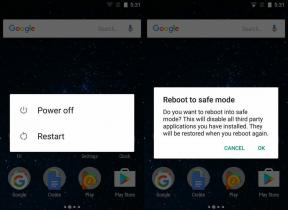Korjaa iPhonen näytön peilaus Samsung-televisioon, joka ei toimi – TechCult
Sekalaista / / April 06, 2023
Jos olet tekniikan taitava ja tykkäät olla pelin kärjessä, teknisten virheiden vianetsintä saattaa olla suosikkiasioitasi. Mutta jos jokin asia vaivaa jopa ammattilaisia, iPhonen näytön peilaus Samsungin televisioon ei toimi. Tähän voi olla monia syitä, jotka vaikeuttavat entisestään ongelman ratkaisemista. Siitä huolimatta tämä artikkeli auttaa sinua, jos kamppailet myös sen kanssa, kuinka saan Samsung-televisioni tunnistamaan iPhoneni.

Sisällysluettelo
- Kuinka korjata iPhonen näytön peilaus Samsung-televisioon, joka ei toimi
- Kuinka saan Samsung-televisioni tunnistamaan iPhoneni
- Tapa 1: Käytä HDMI-kaapelia
- Tapa 2: Internet-yhteyden vianmääritys
- Tapa 3: Käynnistä laite uudelleen
- Tapa 4: Päivitä laite
- Tapa 5: Peilaa näyttö käyttämällä MiraCastia
- Tapa 6: Ota yhteyttä Samsung TV: n asiakastukeen
Kuinka korjata iPhonen näytön peilaus Samsung-televisioon, joka ei toimi
Olipa kyseessä hauska jouluresepti, jota haluat kokeilla lasten kanssa, tai yksinkertaisesti elokuva viikonlopuksi, näytön peilaus on paras vaihtoehto. Mutta jos olet iPhonen käyttäjä, saatat usein kamppailla sen kanssa. Jatka tämän artikkelin lukemista loppuun asti saadaksesi tietää, kuinka voit korjata näytön peilausongelman, kun iPhone ei näy Samsung-televisiossa.
Kuinka saan Samsung-televisioni tunnistamaan iPhoneni
Usein televisio ei tunnista ulkoista laitetta, oli se sitten Xbox, PlayStation tai iPhone. Tässä tapauksessa tässä on useita asioita, joita voit tehdä saadakseni Samsung-televisioni tunnistamaan iPhoneni.
- Varmista, että olet ottanut AirPlayn käyttöön Samsung-televisiossasi.
- Jos käytät HDMI-kaapelia, yritä kytkeä se eri portteihin.
- Tarkista aina, että Samsung-televisiosi ja iPhonesi malli ovat yhteensopivia näytön peilauksen kanssa. Jos ei, voit käyttää kolmannen osapuolen sovelluksia, kuten Replicaa, Miracastia ja Chromecastia samaan tarkoitukseen.
- Poista Bluetooth käytöstä Samsung TV: ssä Asetukset-valikosta.
- Sammuta Samsung TV: n automaattinen suojausaikaominaisuus.
- Yhdistä Samsung TV ja iPhone samaan Wi-Fi-verkkoon.
- Käytä toista iPhonea ja jos tämä ratkaisee ongelman, aiemmassa älypuhelimessa on jotain vikaa.
- Poista kaikki fyysiset esteet iPhonen ja television väliltä.
- Aseta Samsung TV: n lähde samaksi kuin portti, johon olet liittänyt HDMI-kaapelin.
Tapa 1: Käytä HDMI-kaapelia
Jos langaton yhteys ei ole kuppi teetäsi, voit aina käyttää siihen HDMI-kaapelia. Tämä voi mahdollisesti auttaa, jos iPhonen näytön peilaus Samsung-televisioon ei toimi.
- Liitä HDMI-kaapeli sen sovittimeen muodostaaksesi yhteyden iPhonen ja television välille.
- Aseta seuraavaksi kaapelin toinen pää iPhoneen.
- Liitä toinen pää Samsung-televisioosi.
- Paina kaukosäätimen kotipainiketta ja valitse Lähde.
- Valitse lopuksi HDMI ja tarkista, onko ongelma ratkaistu.
Huomautus: Voit myös liittää HDMI-kaapelin toiseen porttiin ja valita uuden lähteen vastaavasti. Jos ongelma ratkeaa, porttisi on viallinen. Mutta jos ongelma ei poistu, jatka vianmääritystä.
Tapa 2: Internet-yhteyden vianmääritys
Nyt kun tiedät, kuinka saan Samsung-televisioni tunnistamaan iPhoneni, siirrytään eteenpäin korjausten kanssa. Älytelevisiot vaativat katkeavan internetyhteyden, jotta ominaisuudet, kuten näytön peilaus, toimivat sujuvasti. Sen puuttuessa näistä ominaisuuksista tulee kuitenkin käyttökelvottomia, mikä voi aiheuttaa epäonnistuneita latauksia, keskeytyä päivityksiä ja televisioita, jotka eivät havaitse ulkoista laitetta. On myös tärkeää muistaa, että molempien laitteidesi on oltava yhdistetty samaan Wi-Fi-verkkoon näytön peilaamiseksi.
Voit yrittää Internet-yhteyden vianmääritystä selvittääksesi, onko tämä todellinen syyllinen tapauksessasi. Tätä varten voit lukea perusteellisen oppaan käynnistä tai nollaa reititin ja modeemi uudelleen uuden yhteyden luomiseen.

Lue myös:Korjaa Hulu, joka ei toimi Samsung-televisiossa
Tapa 3: Käynnistä laite uudelleen
Uudelleenkäynnistys on olennainen osa laitteidesi kunnon ylläpitämistä. Näin käyttäjät voivat tyhjentää taustaprosessit ja lisätä yleistä nopeutta muutamassa sekunnissa. Tämän lisäksi se estää myös näytön jäätymisen, kirjautumisongelmia ja voi auttaa korjaamaan näytön peilaus iPhonen Samsung TV: hen, joka ei toimi.
Vaihtoehto I: Käynnistä iPhone uudelleen
Parasta iPhonen uudelleenkäynnistämisessä on, että voit saada täysin toimivan laitteen yksinkertaisesti käynnistämällä uudelleen. Se voi myös mahdollisesti ratkaista tilapäisiä ongelmia ja päivittää koko järjestelmän. Tätä varten voit lukea yksityiskohtaisen artikkelimme aiheesta Kuinka käynnistää iPhone X uudelleen.

Vaihtoehto II: Käynnistä Samsung TV uudelleen
Toinen vaihtoehto on käynnistää Samsung-televisiosi uudelleen.
1. Kiihottua Samsung-televisiosi.

2. Paina ja pidä painettuna virtanappi kaukosäätimellä, kunnes televisio sammuu.
3. Vapauta painike kun se käynnistyy.
Lue myös:Korjaa Samsung Smart TV: n mustan näytön ongelma
Tapa 4: Päivitä laite
Laitteen päivittäminen ajoissa on välttämätöntä viiveiden ja näytön jäätymisen välttämiseksi. Tämä auttaa myös poistamaan olemassa olevia bugeja ja päivittämään laitteen teknisiä ominaisuuksia. Sinun tapauksessasi se voi ratkaista, että iPhonen näytön peilaus Samsungiin ei toimi.
Vaihtoehto I: Päivitä iPhone
Kun käytät muutaman minuutin ja päivität iPhonesi uusimpaan versioon, voit päästä eroon haittaohjelmista, jotka saattavat aiheuttaa tämän ongelman. Lue tätä varten alla oleva perusteellinen opas iPhonen päivittämiseksi ja tarkista, onko ongelma ratkaistu.
1. Navigoi kohtaan iPhoneasetukset sovellus.
2. Näpäytä Kenraali valikosta.
3. Napauta sitten Ohjelmistopäivitys.

4. Näpäytä Lataa ja asenna.
Huomautus: Valitse Jatkaa tai Peruuttaa jos saat viestin, jossa sinua pyydetään poistamaan joitain sovelluksia väliaikaisesti, jotta iOS voi päivittää.

5A. Jos haluat päivityksen tapahtuvan heti, napauta Asentaa vaihtoehto.
5B. Tai jos napautat Asenna tänään ja kytke iOS-laitteesi virtalähteeseen ennen nukkumaanmenoa, laitteesi on päivitetään automaattisesti yön aikana.
Huomautus: Sinulle annetaan myös mahdollisuus asentaa ohjelmisto myöhemmin valitsemalla Muistuta minua myöhemmin.
Vaihtoehto II: Päivitä Samsung TV
1. Lehdistö Koti -painiketta Samsung TV: n kaukosäätimessä.
2. Mene Asetukset.

3. Siirry seuraavaksi kohtaan Tuki ja valitse Ohjelmistopäivitys valikosta.
4. Valitse nyt Päivitä nyt ja odota, että laite päivittyy onnistuneesti.

5. Lopuksi paina OK.
Lue myös:Kuinka peilata Android- tai iPhone-näyttö Chromecastiin
Tapa 5: Peilaa näyttö käyttämällä MiraCastia
Kolmannen osapuolen sovellusten, kuten MiraCastin, käyttö on toinen tehokas ratkaisu, jos et pysty peilaamaan iPhonen näyttöä. Se voi auttaa sinua pysymään langattomana ja saattaa korjata näytön peilaus iPhonen Samsung TV: hen, joka ei toimi tehokkaasti.
1. Tuoda markkinoille Sovelluskauppa iPhonessasi ja napauta hakukuvake.

2. Hae Miracast-näytön peilaus hakupalkissa.
3. Napauta latausvaihtoehto ja anna sovelluksen asentaa iPhoneen.
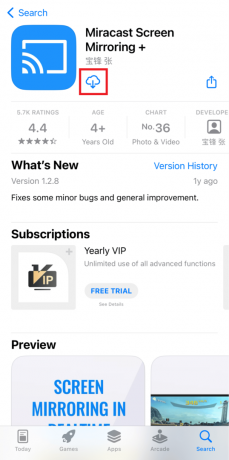
4. Käynnistä nyt sovellus ja napauta näytön peilauskuvake oikeassa yläkulmassa.
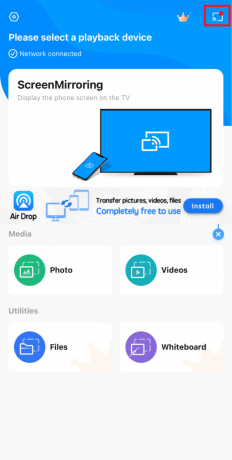
Odota, että sovellus skannaa ja peilaa näyttöä napauttamalla televisiota.
Lue myös:Korjaa näytön peilaus Amazon Firestick -ongelmat
Tapa 6: Ota yhteyttä Samsung TV: n asiakastukeen
Jos yllä mainitut menetelmät eivät ratkaisseet Samsung-televisiosi näytön peilausongelmaa, voit aina yrittää ottaa yhteyttä Samsung TV: n asiakastuki ryhmä. Voit ottaa yhteyttä asiantuntijoihin chatin kautta tai soittamalla toiveidesi mukaan.

Usein kysytyt kysymykset (FAQ)
Q1. Miksi Samsung TV: n näytön peilaus ei toimi?
Ans. Samsung-televisiosi ei ehkä toimi, koska laitteesi eivät ole yhteydessä samaan Wi-Fi-verkkoon tai et ole päivittänyt Samsung TV: täsi. On myös mahdollista, että Internet-yhteytesi on epävakaa, mikä voi haitata näytön peilausprosessia.
Q2. Kuinka saan Samsung-televisioni tunnistamaan iPhoneni?
Ans. Verkkokäyttäjät kohtaavat usein tämän virheen, kun he yrittävät peilata iPhoneaan Samsung-televisiossa. Kuten artikkelissa aiemmin todettiin, monet syyt voivat aiheuttaa tämän ongelman. Voit käyttää yllä mainittuja menetelmiä ratkaistaksesi sen nopeasti ja tehokkaasti.
Q3. Miksi iPhoneni ei peilaudu televisiooni?
Ans. iPhonesi ei peilaudu televisioon, jos et ole päivittänyt laitteitasi tai ne eivät ole yhteydessä samaan verkkoon.
Suositus:
- Mikä on Bot Attacks?
- Miksi ilmoitukseni eivät kuulu iPhonessa?
- 11 helppoa ratkaisua sovellusten korjaamiseen, jotka eivät toimi Samsung-televisiossa
- 8 tapaa korjata näytön peilaus ei onnistu laitteisto-ongelman vuoksi
Toivomme, että tämä artikkeli auttoi sinua korjaamaan iPhonen näytön peilaus Samsung TV: hen ei toimi. Jos näin on, kerro meille arvosteluistasi ja ehdotuksistasi alla olevissa kommenteissa. Kerro myös meille, mitä haluaisit lukea seuraavaksi.
Elon on TechCultin tekninen kirjoittaja. Hän on kirjoittanut oppaita noin 6 vuoden ajan ja käsitellyt monia aiheita. Hän käsittelee mielellään Windowsiin ja Androidiin liittyviä aiheita sekä uusimpia temppuja ja vinkkejä.